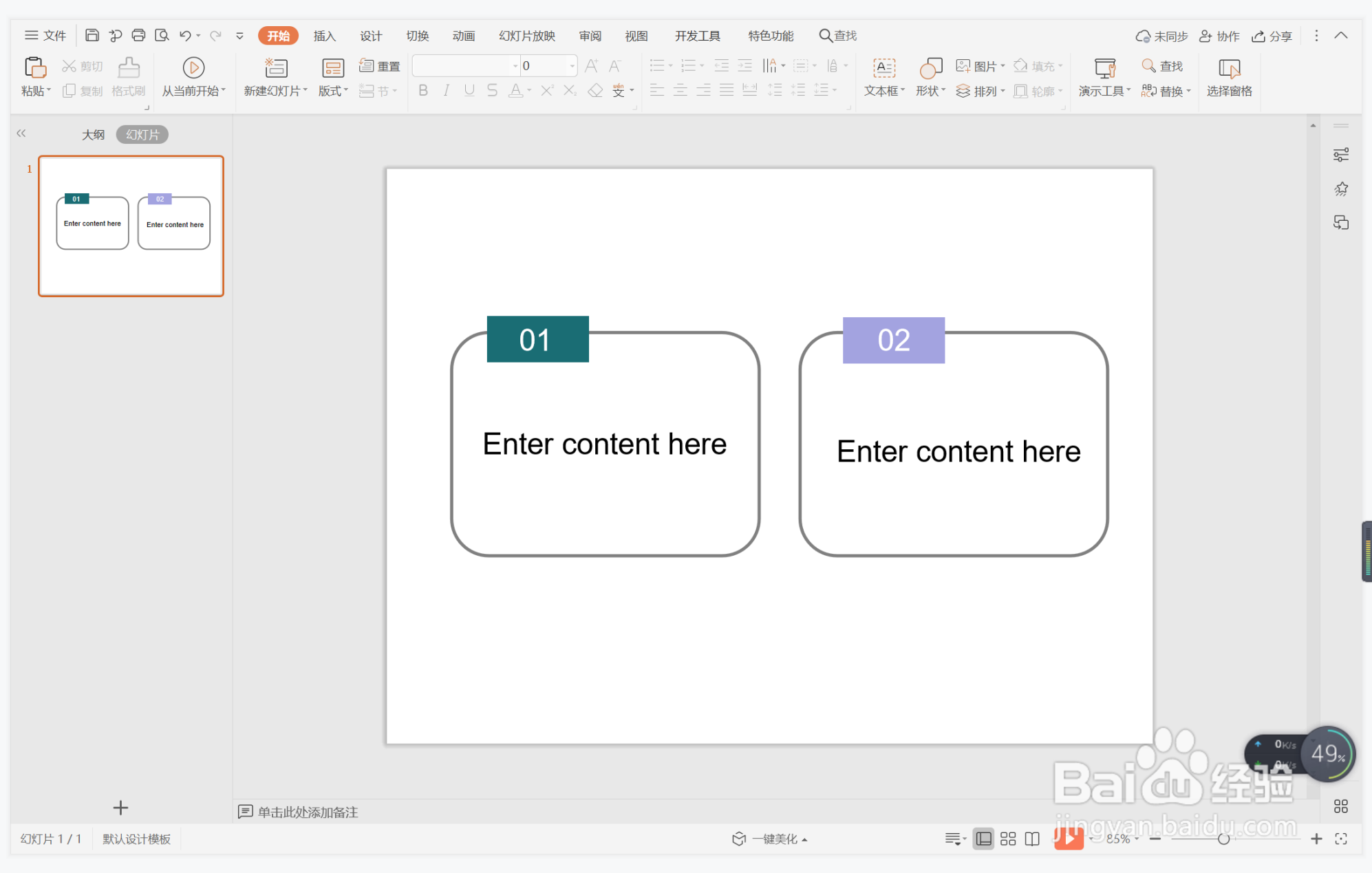1、在插入选项卡中点击形状,选择其中的圆角矩形,在页面上绘制出形状。


2、选中圆角矩形,在绘图工具中点击填充,选择其中的无填充颜色。

3、点击轮廓,线条颜色填充为灰色,线条宽度设置为3磅。

4、接着再插入一个矩形,放置在圆角矩形的边框处,位置和大小如图所示。

5、选中矩形,选择合适的颜色进行填充,并设置为无边框。

6、页面的文字排版有几个段落,就去复制几个圆角矩形边框,最后,在圆角矩形中输入文字即可,这样人才济济型段落排版就制作完成了。
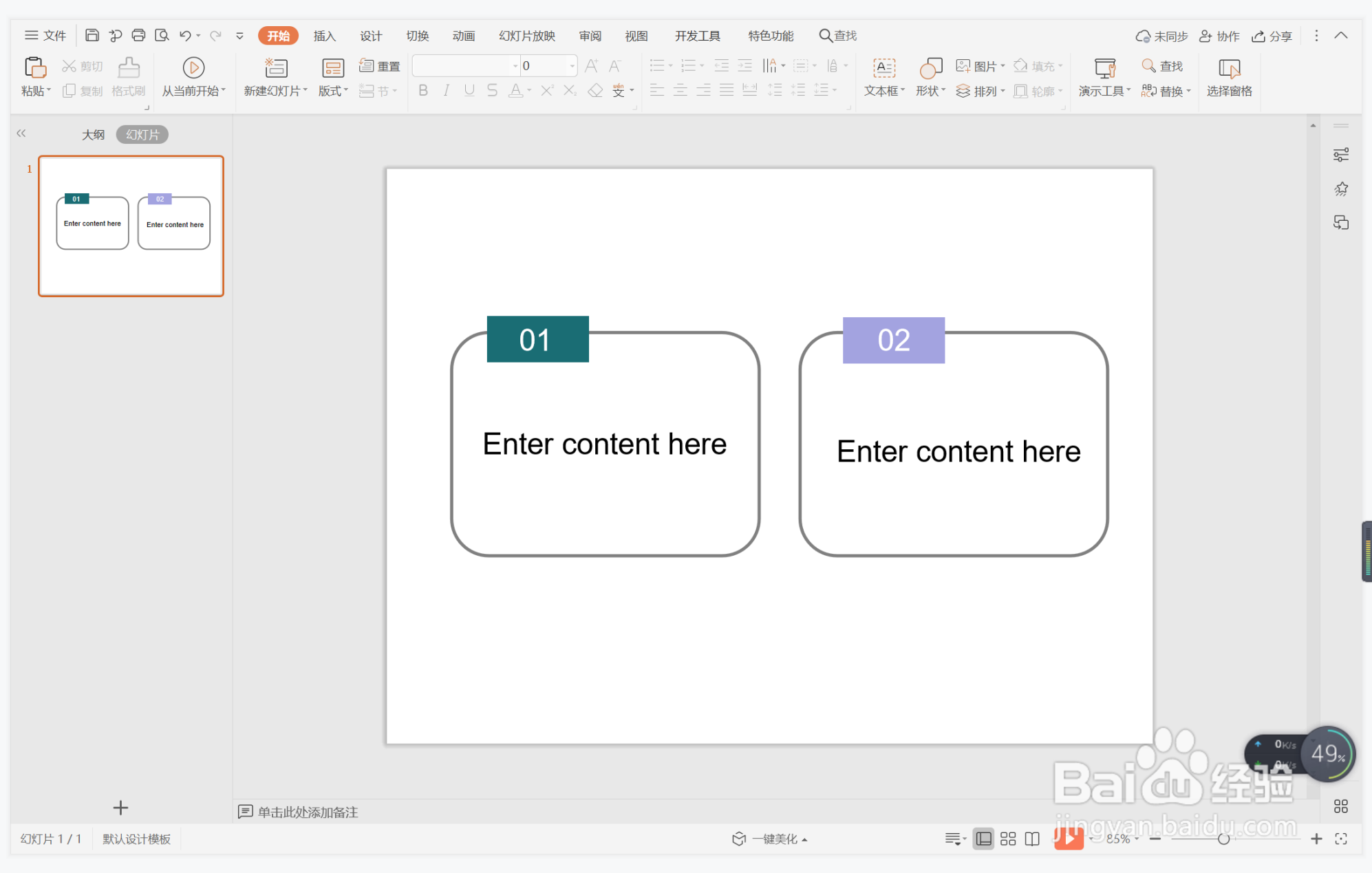
时间:2024-10-16 00:20:17
1、在插入选项卡中点击形状,选择其中的圆角矩形,在页面上绘制出形状。


2、选中圆角矩形,在绘图工具中点击填充,选择其中的无填充颜色。

3、点击轮廓,线条颜色填充为灰色,线条宽度设置为3磅。

4、接着再插入一个矩形,放置在圆角矩形的边框处,位置和大小如图所示。

5、选中矩形,选择合适的颜色进行填充,并设置为无边框。

6、页面的文字排版有几个段落,就去复制几个圆角矩形边框,最后,在圆角矩形中输入文字即可,这样人才济济型段落排版就制作完成了。